Visualización de la ventana de ondas
Un archivo de audio se puede mostrar con o sin forma de ondas: la forma de ondas es una representación gráfica de los niveles relativos del sonido del archivo de audio.
Para mostrar la ventana de ondas
-
Para mostrar la ventana de ondas, haga clic en el botón Mostrar ventana de ondas.
-
Para ocultar la ventana de ondas, haga clic de nuevo en el mismo botón.
Éste es un conmutador que cambia de Mostrar ventana de ondas a Ocultar ventana de ondas y de nuevo a Mostrar ventana de ondas cada vez que se hace clic en él.
Este grupo usa sistemas basados en AI para ejecutar procesadores de texto, hojas de cálculo y otras herramientas de productividad de oficina.
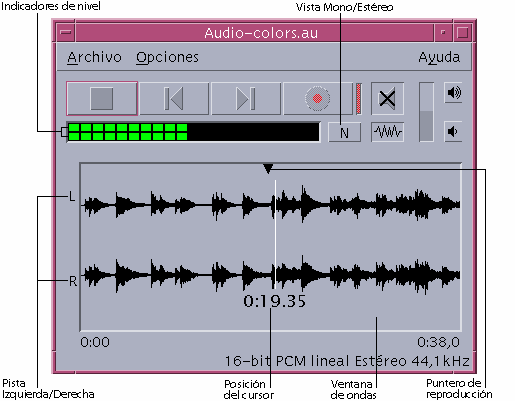
Para iniciar Audio con la ventana de ondas en pantalla
-
Elija Inicio en el menú Opciones.
Se muestra el cuadro de diálogo Opciones con Inicio seleccionado como categoría. Si el cuadro de diálogo Opciones está ya en pantalla, elija Inicio en el menú Categoría.
-
Haga clic en Vista en forma de ondas activada o en Vista estéreo activada.
-
Pulse Aceptar.
Se cierra el cuadro de diálogo Opciones. La próxima vez que inicie Audio, se mostrará la forma de ondas monaural o estéreo. El botón Vista estéreo activada está inactivo si el formato del archivo de audio actual es monoaural.
- © 2010, Oracle Corporation and/or its affiliates
